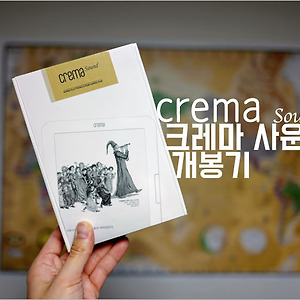전자책 크레마 사운드 스크린세이버 이미지 변경하기
- 세상의 모든 IT/전자책
- 2018. 6. 10. 22:06
글·사진 | 미뇩사마
전자책(e북) 크레마 사운드(CREMA Sound)의 스크린세이버(대기화면)를 변경해 보자. 기본적인 스크린 세이버 화면은 "피리 부는 사나이" 이미지가 적용되어 있는데(깜빡하고 사진은 찍지 못했다;;;) 카페를 뒤지다 보니 귀엽고 깔끔한 디자인의 이미지가 있어 이번에 새로 적용해봤다. 손안에 쏙 들어오는 앙증맞고 귀여운 뽀얀 크레마 사운드에는 심플하면서 귀염 터지는 이미지가 딱이쥐~ 암~ 그렇고말고. 변경 방법은 간단하다.
■ 전자책 크레마 사운드 스크린 세이버 이미지 변경 방법
- 적용하고자 하는 이미지를 다운받는다.(디지털감성 e북카페 네이버 카페 참조)
- 크레마 사운드를 PC와 연결한다.
- CREMA-SOUND→sleep 폴더에 다운받은 이미지를 저장한다.
- 크레마 사운드 [설정→화면→스크린세이버 이미지 설정→사용자 이미지] 해당 경로에서 저장한 이미지를 선택한다.
- 크레마 사운드 전원 버튼을 짧게 한 번 눌러 스크린세이버 모드로 들어간다.
- 제대로 이미지가 적용되었는지 확인한다.👍
※ 사용자 이미지 외에도 구매한 전자책의 북커버를 스크린세이버 화면으로 등록할 수 있다. [설정→화면→스크린세이버 이미지 설정→북커버] 해당 경로에서 현재 읽고 있는 책의 북커버를 스크린세이버 이미지로 설정하면 된다.
몇 개의 이미지를 적용해보니 심플한 게 가장 괜찮았다. 'Simple is the best.' 위(▲) 그림은 현재 적용되어있는 나의 크레마 사운드 스크린세이버 화면이다. 단순하고 귀여우면서 평화롭기까지 한 정말 나이스 한 그림이 아닐 수 없다.
현재 가지고 있는 스크린세이버용 이미지 2장을 첨부파일로 올려놓았습니다. 원하시는 분들은 다운받아 가시기 바랍니다. 위(▲) 이미지 2장입니다.
【관련 게시물】







 screen saver image.zip
screen saver image.zip